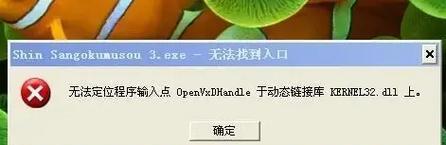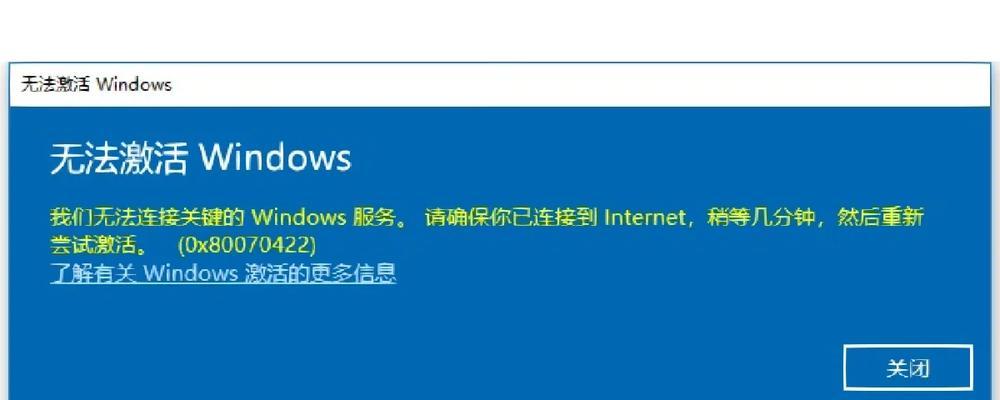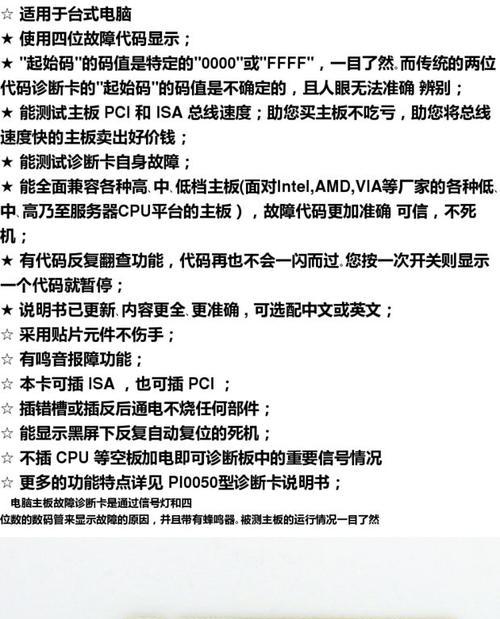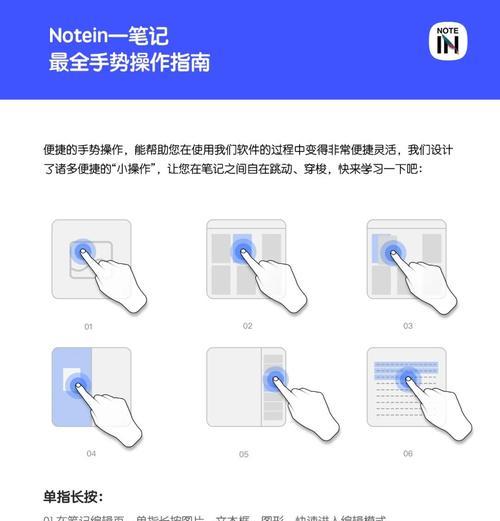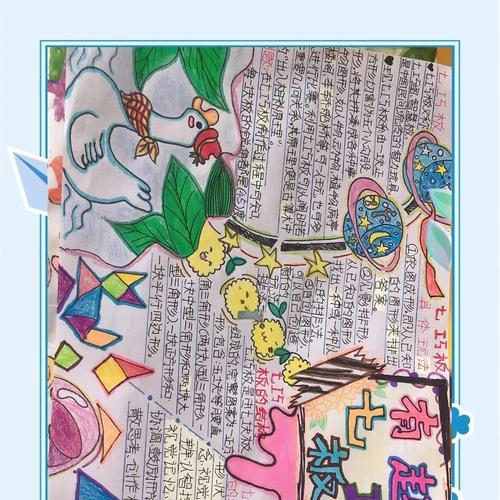在使用电脑热点连接其他设备时,我们有时会遇到ip地址错误的问题,这会导致网络连接失败。本文将探究电脑热点ip地址错误的原因,并提供解决方法。
一、ip地址冲突
1.1ip地址冲突产生的原因
当多台设备在同一网络上使用相同的ip地址时,就会发生ip地址冲突,这是电脑热点ip地址错误的一种常见情况。
1.2解决ip地址冲突的方法
可以通过查看已连接设备的ip地址,找到冲突的设备,然后修改其ip地址为一个未被使用的地址。也可以在路由器或热点设置中启用DHCP服务,让设备自动获取可用的ip地址。
二、DHCP服务设置错误
2.1DHCP服务停止工作
如果DHCP服务停止工作,那么连接到电脑热点的设备将无法获取正确的ip地址,造成连接错误。
2.2修复DHCP服务故障
可以尝试重启热点或路由器,重新启动DHCP服务。如果问题仍然存在,可以尝试升级热点或路由器的固件版本,或者重置设备的网络设置。
三、IP地址池范围设置有误
3.1IP地址池范围设置错误的原因
当IP地址池范围设置不正确时,会导致无法为连接设备分配可用的ip地址。
3.2调整IP地址池范围
可以在热点或路由器的设置中找到IP地址池的相关选项,并确保其范围足够覆盖所有连接设备所需的ip地址数量。
四、网络适配器驱动问题
4.1网络适配器驱动过时
如果电脑的网络适配器驱动过时,可能会导致热点无法正常工作,进而引发ip地址错误。
4.2更新网络适配器驱动
通过访问电脑制造商或网络适配器制造商的官方网站,下载最新版本的驱动程序,并按照说明进行安装和更新。
五、操作系统问题
5.1操作系统出现故障
电脑操作系统中的某些故障也可能导致电脑热点ip地址错误。
5.2修复操作系统问题
可以尝试运行操作系统自带的修复工具,如Windows中的网络故障排查工具,或者通过重新安装操作系统来解决问题。
六、防火墙设置限制
6.1防火墙阻止ip地址分配
有时,电脑的防火墙设置会阻止热点为连接设备分配正确的ip地址。
6.2修改防火墙设置
检查电脑的防火墙设置,确保允许热点为连接设备提供ip地址。可以在防火墙设置中添加热点的相关程序或端口。
七、病毒或恶意软件感染
7.1病毒或恶意软件干扰网络连接
某些病毒或恶意软件可能会干扰电脑的网络连接,导致热点ip地址错误。
7.2扫描和清除病毒
运行杀毒软件进行全面扫描,并清除任何病毒或恶意软件。确保杀毒软件始终更新到最新版本。
八、重置网络设置
8.1重置网络设置的目的
如果以上方法无法解决问题,可以尝试重置电脑的网络设置。
8.2如何重置网络设置
在操作系统设置中找到网络设置,选择“重置网络”或类似选项。请注意,重置网络设置将删除所有已保存的网络信息,包括Wi-Fi密码等。
九、设备软硬件不兼容
9.1设备之间的不兼容性
某些设备的软件或硬件可能与电脑热点存在不兼容性,导致ip地址错误。
9.2更换设备或升级固件
如果确定是设备不兼容引起的问题,可以尝试更换设备或升级设备的固件来解决该问题。
十、
在使用电脑热点连接其他设备时,ip地址错误可能是由于多种原因造成的。本文探讨了ip地址冲突、DHCP服务设置错误、IP地址池范围设置有误、网络适配器驱动问题、操作系统问题、防火墙设置限制、病毒或恶意软件感染、设备软硬件不兼容等方面的原因,并提供了相应的解决方法。希望读者在遇到电脑热点ip地址错误时能够根据具体情况找到解决问题的方法。